Apache Maven est un outil de gestion et de compréhension de projet logiciel libre. Apache Maven est basé sur le modèle d'objet de projet. Avec Maven, vous pouvez facilement gérer la construction d'un projet (utilisé principalement pour Java projets), rapports et documentation à partir d'une information centrale.
Cet article vous aidera à installer Apache Maven sur Ubuntu 18.04 / Ubuntu 16.04 &Debian 9 .
Installer Java
Apache Maven nécessite JDK 1.7 ou supérieur pour être installé. Suivez l'un des liens pour installer Oracle JDK sur votre système.
LIRE :Comment installer Oracle Java JDK 11/8 sur Ubuntu 18.04
LIRE :Comment installer Oracle Java JDK 11/8 sur Ubuntu 16.04
LIRE :Comment installer Oracle Java JDK 11/8 sur Debian 9/8
Si vous souhaitez utiliser OpenJDK pour Maven, vous pouvez simplement utiliser le gestionnaire de packages apt pour installer le dernier package OpenJDK.
sudo apt-get updatesudo apt-get -y install default-jdk
Vérifiez l'installation de Java.
version Java
Sortie :
openjdk version "10.0.2" 2018-07-17Environnement d'exécution OpenJDK (build 10.0.2+13-Ubuntu-1ubuntu0.18.04.3)OpenJDK 64-Bit Server VM (build 10.0.2+13-Ubuntu-1ubuntu0 .18.04.3, mode mixte)
Installez Apache Maven sur Ubuntu 18.04 / Ubuntu 16.04 et Debian 9
Apache Maven peut être installé de deux manières,
- Installez Apache Maven sur Ubuntu à partir de la source officielle
- Installer Apache Maven sur Ubuntu avec Apt
1. Installez Apache Maven sur Ubuntu à partir de la source officielle
Vous pouvez visiter le site officiel d'Apache Maven pour télécharger la dernière version stable de Maven ou utilisez la commande ci-dessous pour télécharger Apache Maven v3.6.0 à l'aide du terminal
wget https://www-us.apache.org/dist/maven/maven-3/3.6.0/binaries/apache-maven-3.6.0-bin.tar.gz
Extrayez l'archive Maven à l'aide de la commande TAR.
sudo tar -zxvf apache-maven-3.6.0-bin.tar.gzsudo mv apache-maven-3.6.0 /opt/maven
Configurer les variables d'environnement
Après avoir déplacé les binaires Apache Maven sur votre système vers /opt, vous devrez définir les variables d'environnement en créant un maven.sh fichier sous /etc/profile.d/ répertoire.
sudo nano /etc/profile.d/maven.sh
Ajoutez le contenu suivant.
export JAVA_HOME=/usr/lib/jvm/java-1.11.0-openjdk-amd64export M2_HOME=/opt/mavenexport PATH=${M2_HOME}/bin:${PATH} Obtenir JAVA_HOME les informations de update-java-alternatives -l commande Chargez les variables d'environnement ci-dessus dans la session shell actuelle à l'aide de la commande ci-dessous.
source /etc/profile.d/maven.sh
2. Installez Apache Maven sur Ubuntu avec Apt
Les référentiels officiels Ubuntu / Debian contiennent le package Maven qui peut être installé avec la commande apt. C'est le moyen le plus simple d'installer Maven sur Ubuntu / Debian. Cependant, la version incluse dans les référentiels peut être un peu plus ancienne [Ubuntu (v3.5.2) / Debian (v3.3.9)] que celle disponible sur le site Web officiel de Maven.
Commencez par mettre à jour l'index des packages.
sudo apt-get update
Installez Apache Maven en tapant la commande suivante.
sudo apt-get -y install maven
Vérifier l'installation d'Apache Maven
Vérifiez si Apache Maven a été correctement configuré sur votre système à l'aide de la commande ci-dessous.
mvn -version
Sortie :
Apache Maven 3.6.0 (97c98ec64a1fdfee7767ce5ffb20918da4f719f3 ; 2018-10-25T00:11:47+05:30) Accueil Maven :/opt/mavenJava version :10.0.2, fournisseur :Oracle Corporation, environnement d'exécution :/usr/lib/ jvm/java-11-openjdk-amd64Paramètres régionaux par défaut :en_IN, codage de la plate-forme :nom UTF-8OS :"linux", version :"4.15.0-22-generic", arch :"amd64", famille :"unix"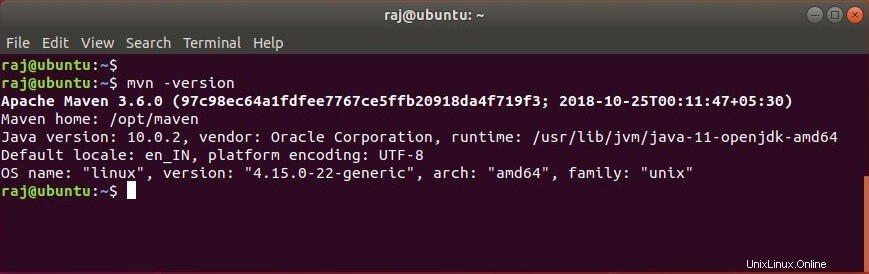
C'est tout.